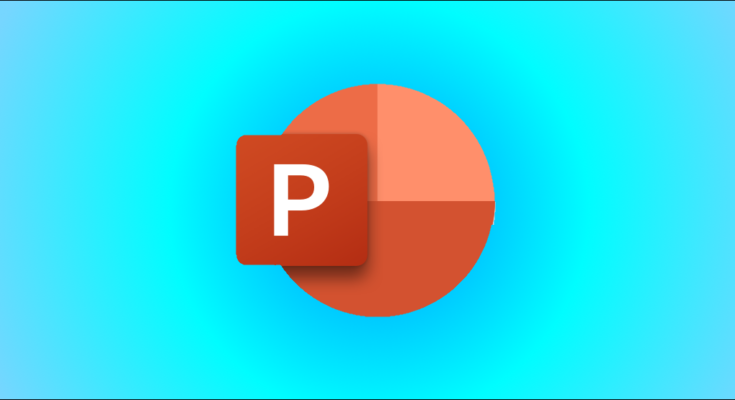O Microsoft PowerPoint permite que você visualize e alterne para versões anteriores de suas apresentações. Se você acidentalmente excluiu algo importante e foi substituído no PowerPoint, veja como restaurá-lo.
Requisitos
Antes de começar, certifique-se de ter uma assinatura do Microsoft 365 . A capacidade de visualizar e restaurar versões anteriores de apresentações do PowerPoint pode ser acessada apenas por meio de uma assinatura do Microsoft 365.
Felizmente, esta assinatura também dá acesso a todos os outros aplicativos do Office, junto com 1 TB de armazenamento OneDrive . Você pode fazer bom uso do armazenamento em nuvem salvando automaticamente suas apresentações no OneDrive.
Além disso, é necessário habilitar o salvamento automático no PowerPoint para acessar o histórico de versões. Para fazer isso, você precisará criar uma nova apresentação do PowerPoint e, em seguida, ativar a opção “AutoSalvar” na barra de título do documento. Quando o PowerPoint mostrar um pop-up de confirmação, selecione “OneDrive”.
Como ver versões anteriores de suas apresentações em PowerPoint
Agora que você já resolveu o básico, abra o PowerPoint e carregue qualquer apresentação do PowerPoint. Existem duas maneiras de verificar o histórico de versões aqui, e mostraremos as duas.
Primeiro, clique em “Arquivo” na barra de menu.

No painel esquerdo, clique em “Informações”.

Clique em “Histórico da versão” à direita.

Como alternativa, você pode clicar no nome do arquivo na parte superior do documento que abriu e selecionar “Histórico da versão” no menu pop-up.

Não importa o método escolhido, um novo painel denominado “Histórico da versão” será aberto no lado direito da sua apresentação no PowerPoint.
O Microsoft PowerPoint classifica as versões anteriores do documento por data e hora aqui. Para carregar uma versão anterior da apresentação, clique no botão “Abrir versão” abaixo da versão para a qual você precisa voltar.

Isso abrirá um arquivo somente leitura que mostra uma versão mais antiga de sua apresentação do PowerPoint. Logo abaixo do menu da faixa de opções, você verá um botão denominado “Restaurar”. Clique para voltar à versão anterior.

Observe que isso substituirá sua apresentação do PowerPoint. Você sempre pode repetir as mesmas etapas para visitar a versão modificada do seu documento, caso deseje copiar quaisquer alterações adicionais para a versão anterior.
Se você usa aplicativos do Microsoft 365 com frequência, também pode estar interessado em saber como restaurar versões anteriores de pastas de trabalho do Excel ou documentos do Word .